Wie Sie das Mailzertifikat auf Ihrem Smartphone hinterlegen – (Android/iOS)
Sie wollen Ihr Mailzertifikat auch auf Ihrem Smartphone hinterlegen?
Hier zeigen wir Ihnen wir das geht.
Vorgehensweise allgemein am Beispiel von iOS
Öffnen Sie die E-Mail, die Sie z.B. von SwissSign erhalten haben, auf Ihrem Handy und klicken dort auf den hinterlegten Link in der Mail.
Somit kommen Sie auf folgende Seite…
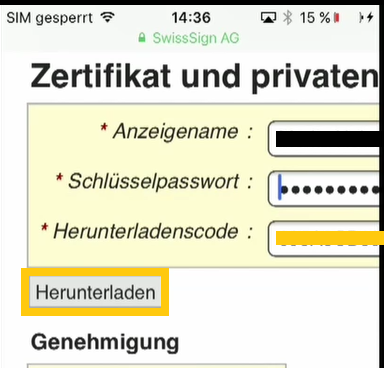
Hier geben Sie Ihr Schlüsselpasswort ein und klicken auf den Button “Herunterladen”.
Nun werden Sie aufgefordert das Zertifikat auf Ihrem Smartphone zu installieren. Gehen Sie auf den Button “Installieren”, um die Installation zu starten.
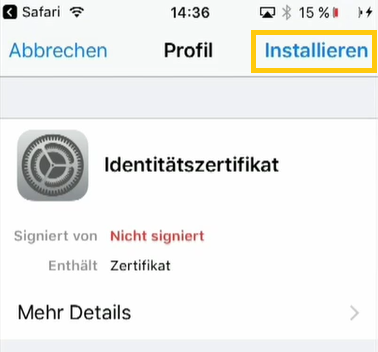
Im nächsten Fester, klicken Sie erneut auf den Button “Installieren”.
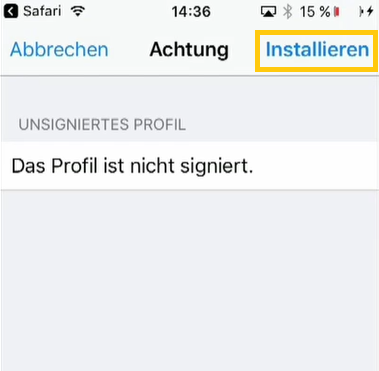
Und in der nächsten Ansicht, noch einmal auf “Installieren” klicken.
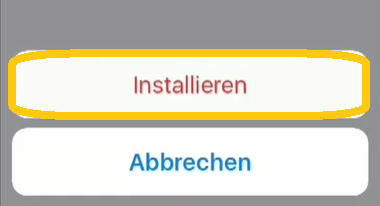
Nun werden Sie aufgefordert, Ihr “Schlüsselkennwort” erneut einzugeben.
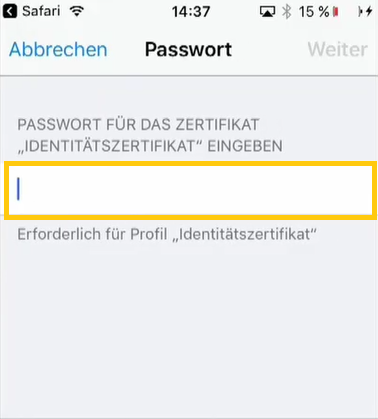
Geben Sie dieses nun ein und klicken Sie auf “weiter”.
Anschließend klicken Sie auf “Fertig” um die Installation abzuschließen.
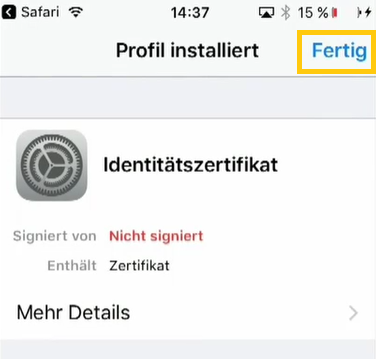
Nun müssen Sie das Zertifikat noch in den Einstellungen hinterlegen.
Sie öffnen die Einstellungen auf Ihrem Smartphone 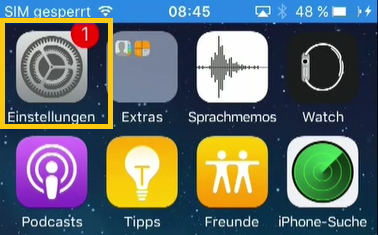
Gehen dort auf die Kategorie “Mail”,
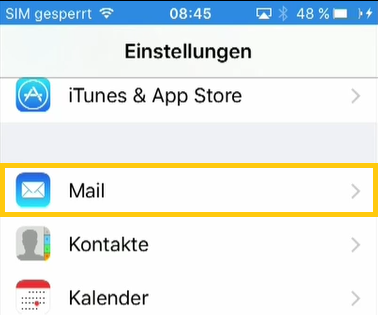
dann unter “Accounts”…
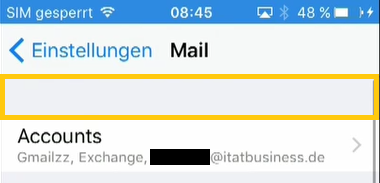
dort wählen Sie den zum Zertifikat zugehörigen Account aus.
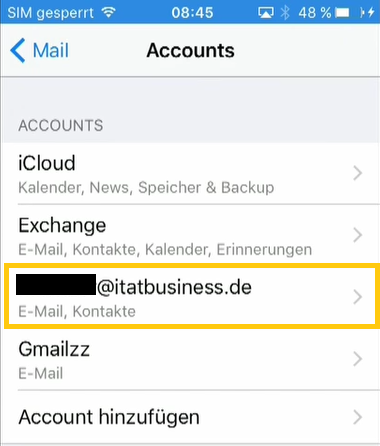
Gehen Sie nun auf den Button “Erweiterte Einstellungen”.
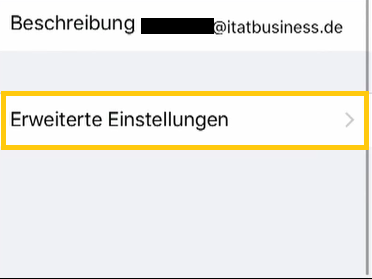
In der folgenden Ansicht, legen Sie den Schalter bei S/MIME auf grün um und klicken darunter auf den Button “Signieren”.

Dort legen Sie ebenfalls den Schalter auf grün, um die Signierung zu aktivieren.
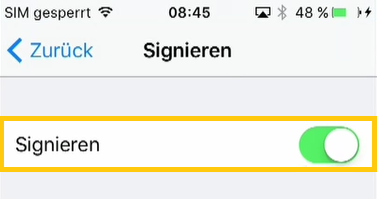
Gehen Sie anschließend zuerst auf den Button “Zurück” und dann auf den Button “Account” links oben, um in die vorherige Ansicht zurück zu gelangen.
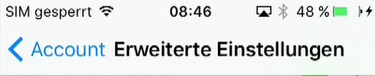
Wenn Sie nun auf den Button “Fertig” oben rechts klicken, ist das Zertifikat auf Ihrem Smartphone hinterlegt.
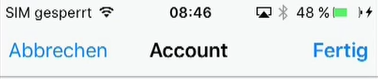
Vorgehensweise bei Android
Bei einem Smartphone mit Android öffnen Sie Ihren E-Mail App auf dem Handy,
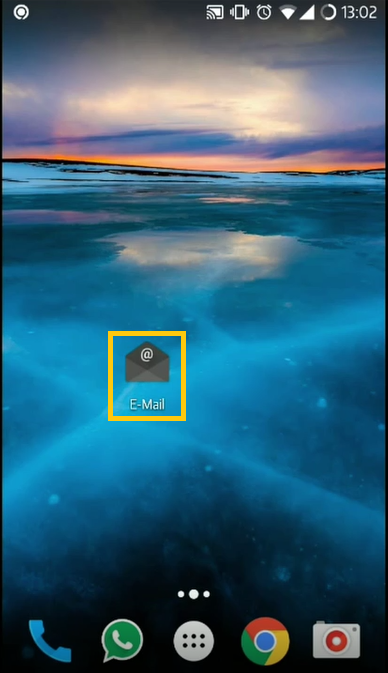
gehen Sie zu den Einstellungen, in dem Sie oben links auf den markierten Button klicken…
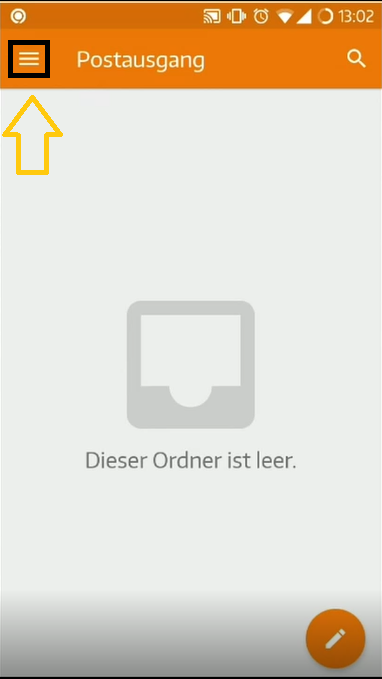
und dann Einstellungen auswählen.
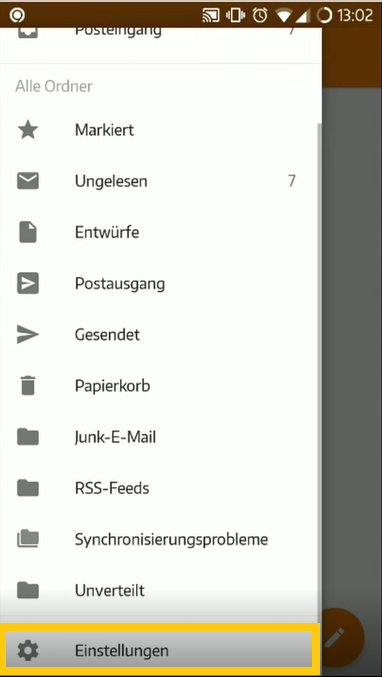
Somit öffnet sich folgendes Auswahlmenü.
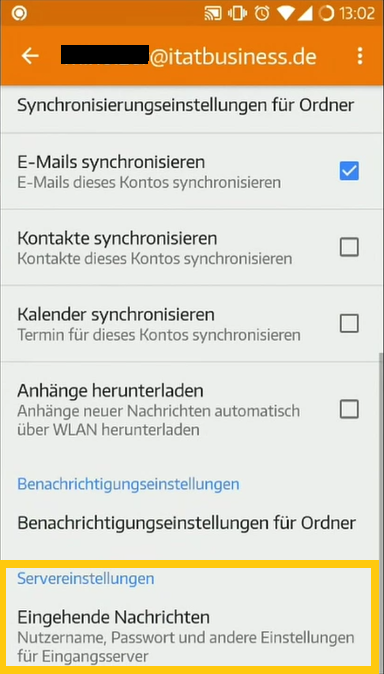
Hier wählen Sie dann unter der Kategorie “Servereinstellungen” den Unterpunkt “Eingehende Nachrichten” aus.
In der folgenden Ansicht gehen Sie dann bei “Clientzertifikat” auf den Button “auswählen”.
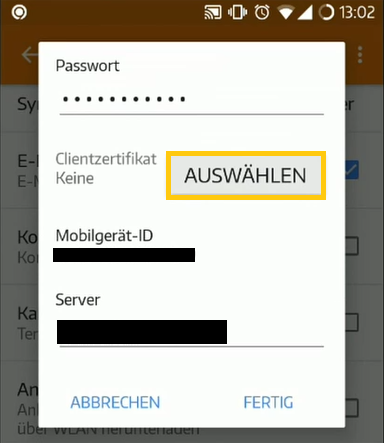
Im nächsten Schritt wählen Sie das gewünschte Zertifikat aus und klicken auf den Button “Installieren”.
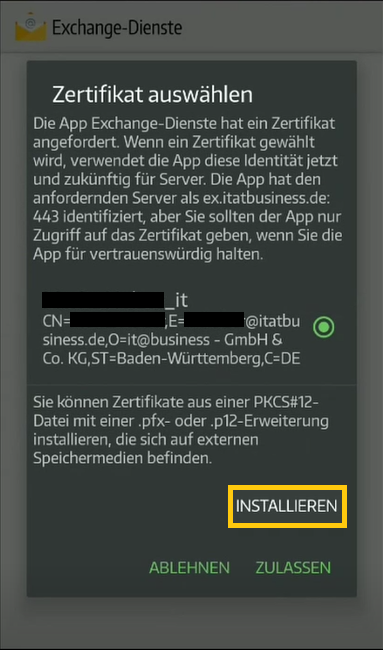
Nun Öffnen Sie das Zertifikat an dem von Ihnen zuvor ausgewählten Speicherplatz und geben Sie das von Ihnen für das Zertifikat vergebene Passwort ein.
Klicken Sie anschießend auf OK.
Somit ist das Zertifikat für Ihre E-Mails auf dem Smartphone hinterlegt.
Nun werden Ihre Emails signiert von Ihrem Smartphone aus versendet und können somit eindeutig Ihnen zugeordnet werden.

Schreiben Sie einen Kommentar
Sie müssen angemeldet sein, um einen Kommentar abzugeben.